Sadržaj
Ovaj kratki vodič će vas naučiti kako da dobijete karticu Developer u Excel 2010, Excel 2013, Excel 2016 i Excel 2019.
Želite da pristupite jednoj od naprednih Excel funkcija, ali su zapeli na samom prvom koraku: gdje je kartica Developer o kojoj svi govore? Dobra vijest je da je kartica Developer dostupna u svim verzijama programa Excel 2007 do 365, iako nije omogućena prema zadanim postavkama. Ovaj članak pokazuje kako da ga brzo aktivirate.
Excel kartica za programere
Kartica za programere je koristan dodatak Excel vrpci koji vam omogućava pristup nekim od naprednih funkcija kao što su:
- Makroi - Napišite nove makroe koristeći Visual Basic editor i pokrenite makroe koje ste prethodno napisali ili snimili.
- Dodaci - Upravljajte svojim Excel dodacima i COM dodacima.
- Kontrole - Umetnite ActiveX i Form kontrole u svoje radne listove.
- XML - Koristite XML komande, uvozite datoteke XML podataka, upravljajte XML mapama, itd.
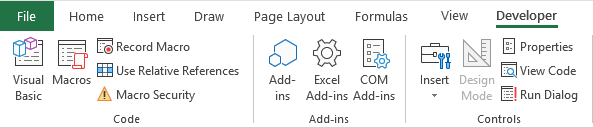
Najčešće se kartica Developer koristi za pisanje VBA makroa. Ali također pruža pristup nekolicini drugih funkcija koje ne zahtijevaju nikakve vještine programiranja! Na primjer, čak i početnik u Excelu može koristiti karticu Developer za umetanje potvrdnog okvira, trake za pomicanje, dugmeta za okretanje i drugih kontrola.
Gdje je kartica Developer u Excelu?
Programer kartica je dostupna u svim verzijama programa Excel 2007, Excel 2010, Excel2013, Excel 2016, Excel 2019, Excel 2021 i Office 365. Problem je u tome što po zadanim postavkama ostaje iza scene i morate ga prvo prikazati pomoću odgovarajuće postavke.
Na našu sreću, to je jednokratna postavka. Kada aktivirate karticu Programer, ona će ostati vidljiva kada sljedeći put otvorite svoje radne knjige. Kada ponovo instalirate Excel, morat ćete ponovo prikazati karticu Developer.
Kako dodati karticu Developer u Excel
Iako je kartica Developer skrivena u svakoj novoj instalaciji Excela, ona je vrlo lako to omogućiti. Ovo treba da uradite:
- Kliknite desnim tasterom miša bilo gde na vrpci i odaberite Prilagodi vrpcu... u iskačućem meniju opcija:
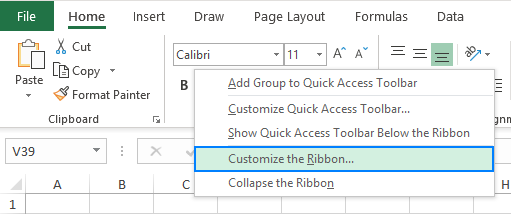
- Dialoški prozor Opcije Excel će se pojaviti sa izabranom opcijom Prilagodi vrpcu na lijevoj strani.
- Ispod liste Glavne kartice na desnoj strani, potvrdite okvir Razvojnik i kliknite OK.
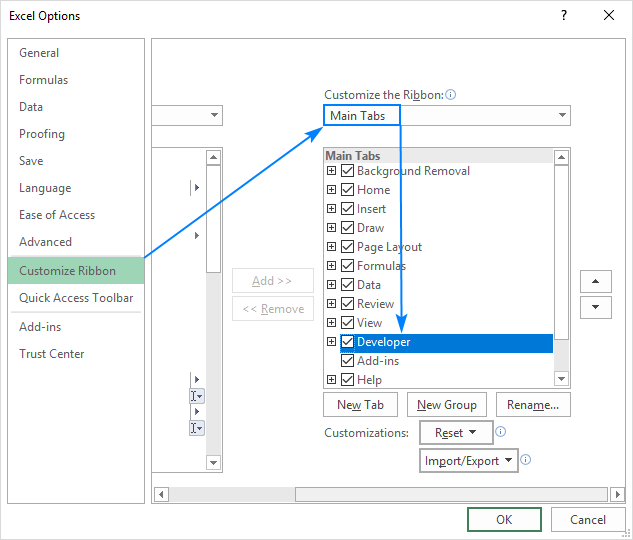
To je to! kartica Programer se dodaje na vašu Excel traku. Sljedeći put kada otvorite Excel, on će vam se prikazati.
Savjet. Drugi način da dobijete karticu Programer u Excelu je da odete na karticu Datoteka , kliknete na Opcije > Prilagodi vrpcu i označite Razvojnik okvir.
Premjestite karticu Developer na traku
Kada omogućite karticu Developer u Excelu, ona se automatski postavlja iza kartice Prikaz. Međutim, možete ga lako premjestitigde god želite. Za to učinite sljedeće:
- Kliknite na karticu Developer pod Prilagodi vrpcu u dijaloškom prozoru Opcije Excela .
- Kliknite na strelicu nagore ili nadole na desnoj strani. Svaki klik pomiče karticu za jednu poziciju udesno ili ulijevo na traci.
- Kada je kartica pravilno pozicionirana, kliknite na OK da sačuvate promjene.
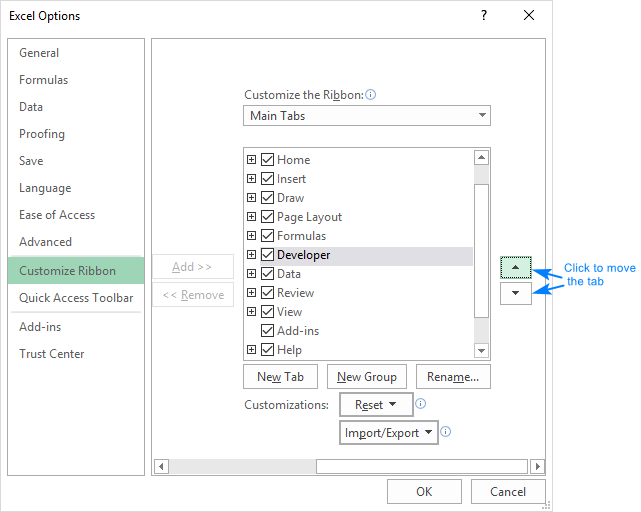
Kako ukloniti karticu Developer u Excelu
Ako u nekom trenutku odlučite da vam nije potrebna kartica Developer na vašoj Excel traci, jednostavno kliknite desnim tasterom miša na bilo koju karticu na traci odaberite Prilagodi vrpcu i poništite okvir Razvojnik .
Pri sljedećem pokretanju Excela, kartica će ostati skrivena sve dok ne označite njen okvir za potvrdu opet.
Tako se prikazuje kartica Developer u Excelu. Zahvaljujem vam na čitanju i nadam se da se vidimo na našem blogu sljedeće sedmice!

